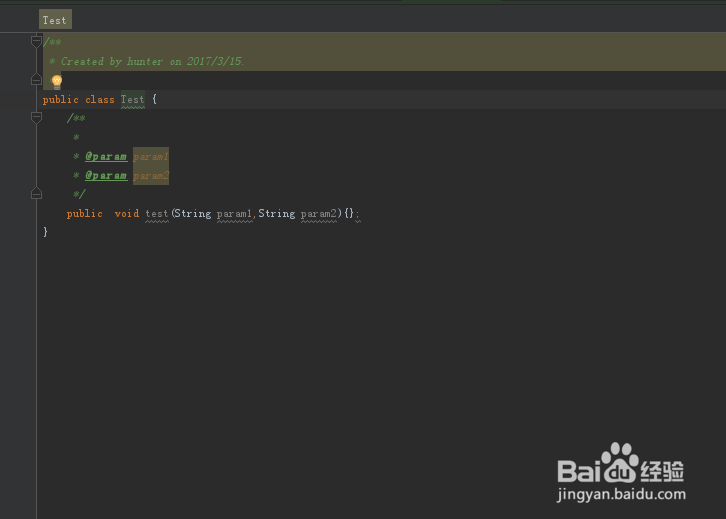1、打开IntelliJ IDEA,选择File

2、选择setting,或者Ctrl+Alt+S(该快捷键可能会和QQ冲突)
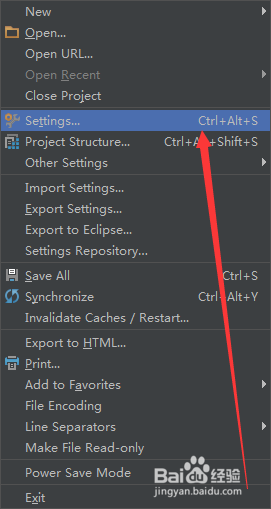
3、选择Editor
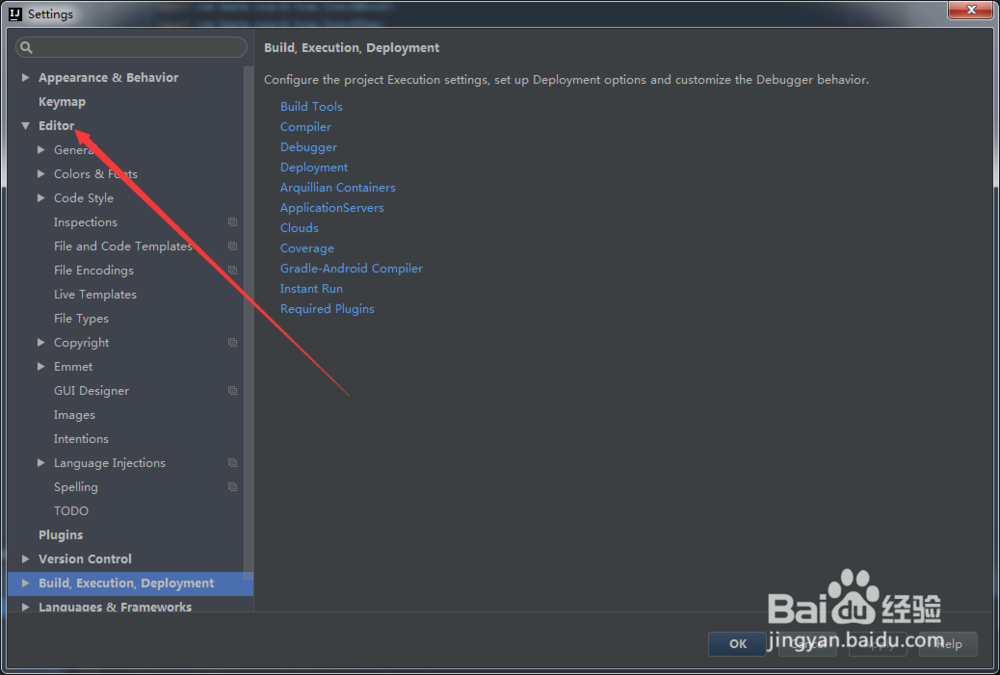
4、在Editor菜单下,选择File and Code Templates(可能会由于intellij版本不同位置显示有细微差别)

5、在File And Code Templates下选择includes,并选中File Header.然后可以看到文件头的注释模板,现在按照自己的使用习惯编辑即可。

6、编辑后点击apply并保存,然后新建一个测试类,效果如下。